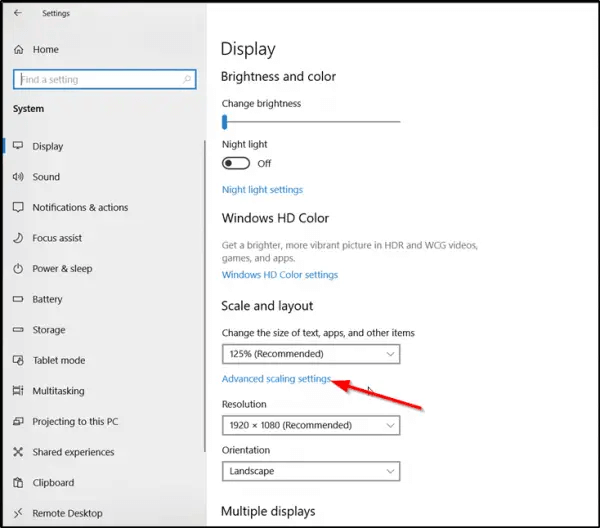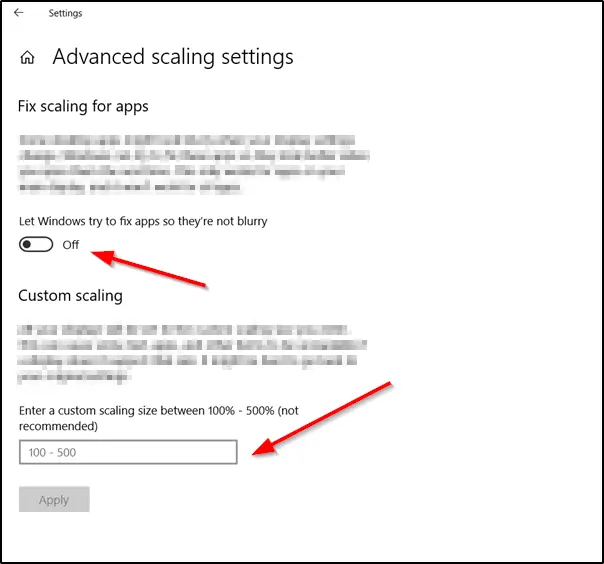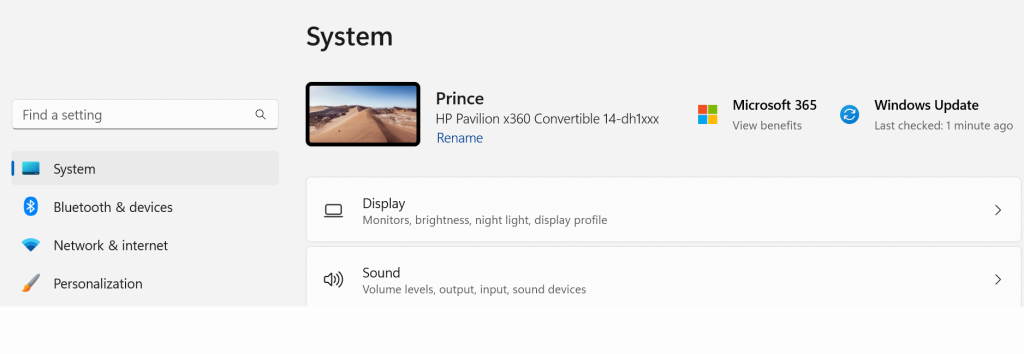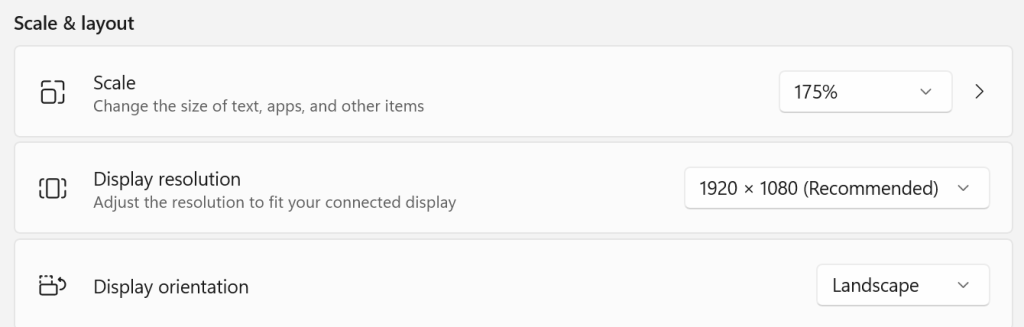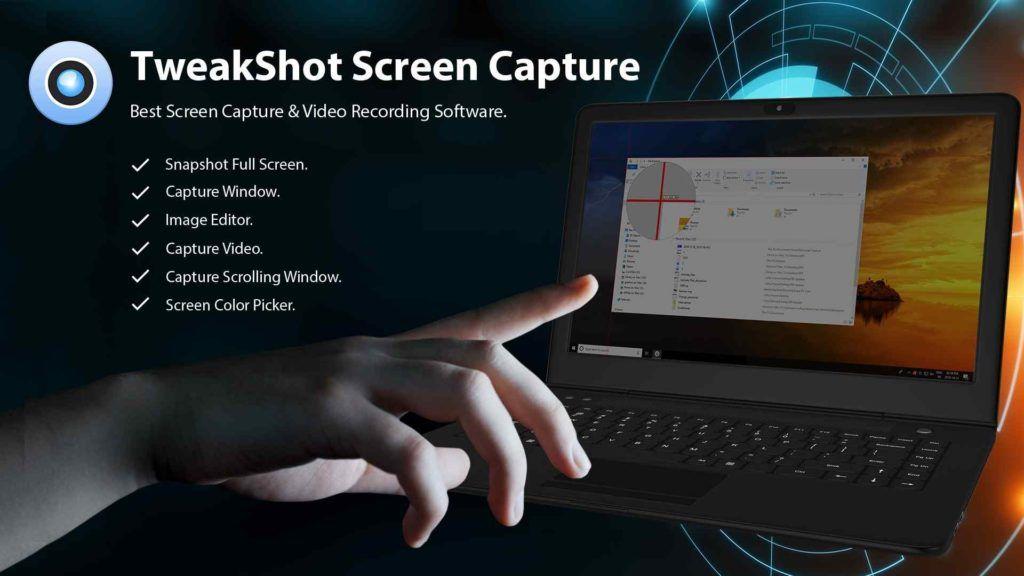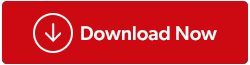Pořizování snímků obrazovky je pohodlný způsob sdílení a zachycení informací, které chcete, aby ostatní viděli. Operační systém Windows je dodáván s řadou výchozích možností pro pořizování snímků obrazovky ve vysokém rozlišení. Patří mezi ně nástroj Snipping Tool, klávesové zkratky atd. Jak již bylo řečeno, možná jste si všimli, že se občas zdá, že celková kvalita obrázku nebo obrazovky, kterou jste zachytili ze svého počítače se systémem Windows 11 nebo Windows 10, je nízká. Kvůli nízkému rozlišení se to stává.
Chcete-li zlepšit jasnost vašeho následného snímku obrazovky, pokud chcete pořizovat snímky obrazovky ve vysokém rozlišení pomocí systému Windows 11/10, postupujte podle těchto kroků. Termín „rozlišení“ popisuje, kolik pixelů (nebo bodů na palec nebo DPI) je v palci obrázku. Vyšší rozlišení tedy znamená lepší kvalitu.
Přečtěte si také: 3 způsoby, jak snímky obrazovky vylepšit vaše dokumenty Word, PowerPoint a e-maily
Kroky, jak pořizovat snímky obrazovky ve vysokém rozlišení v systému Windows 10?
Krok 1: Stisknutím kláves Win + I otevřete okno Nastavení .
Krok 2: Dvakrát klikněte na ikonu Systém a poté klikněte na Zobrazení na levém bočním panelu.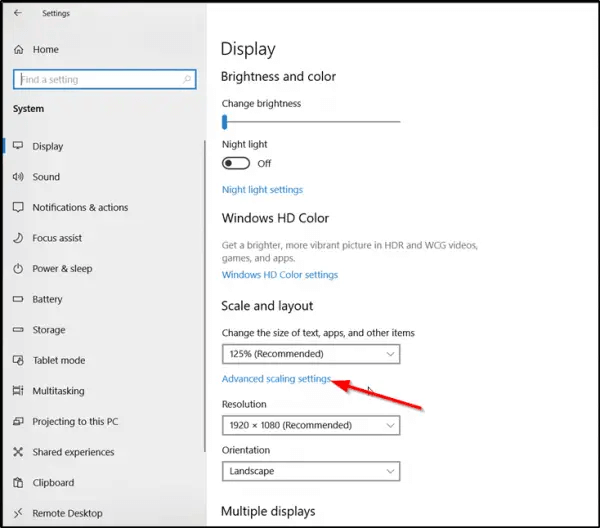
Krok 3: Nyní na pravé straně vyhledejte část Měřítko a rozvržení a klikněte na Pokročilá nastavení měřítka.
Krok 4: V novém okně vyhledejte přepínací tlačítko v části „Nechte Windows pokusit se opravit aplikace, aby nebyly rozmazané“ a posuňte jej směrem doprava, abyste jej aktivovali.
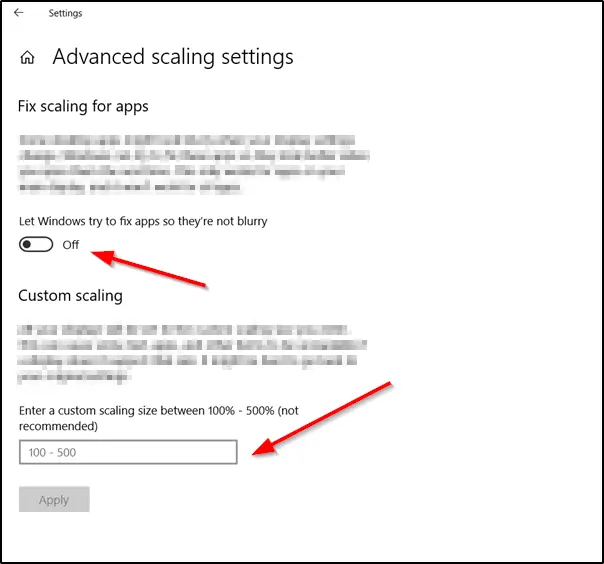
Poznámka: Aplikace na vašem primárním displeji budou ve výsledku vypadat lépe. Můžete také zadat vlastní velikost měřítka mezi 100 a 500. Displeje se poté přizpůsobí konkrétní velikosti měřítka, kterou určíte.
Krok 5: Po dokončení klikněte na tlačítko „Použít“, aby se změny projevily.
Přečtěte si také: Jak přidat vlastní okraje k pořízeným snímkům obrazovky ve Windows
Kroky, jak pořizovat snímky obrazovky ve vysokém rozlišení v systému Windows 11?
Krok 1: Stisknutím kláves Win + I spusťte Nastavení.
Krok 2: Klikněte na kartu Systém v levém panelu a poté klikněte na Zobrazení na pravé straně.
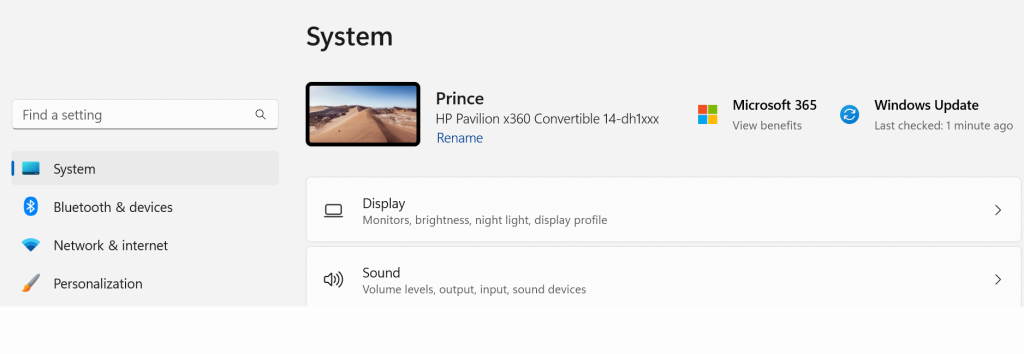
Krok 3: Nyní klikněte na možnost Rozlišení displeje na pravé straně a z rozbalovací nabídky vyberte příslušné rozlišení.
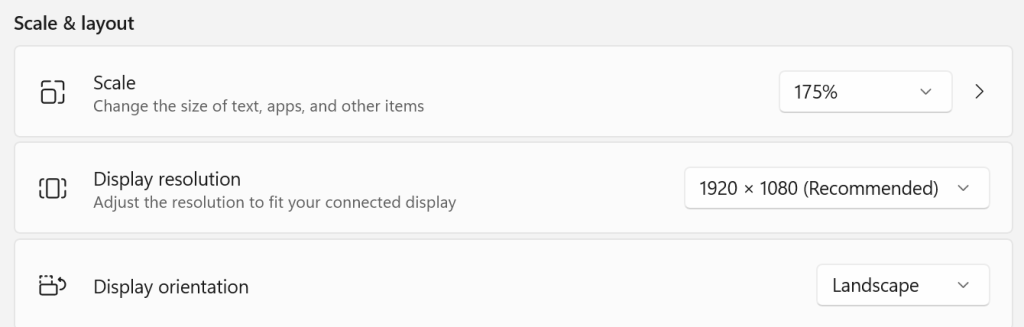
Bonusová alternativa: K pořízení snímků obrazovky použijte funkci TweakShot Screen Capture
Pomocí funkce TweakShot Screen Capture můžete pořizovat snímky obrazovky aktivního okna, celé obrazovky nebo jakékoli obdélníkové oblasti. Podporuje některé základní možnosti úprav včetně oříznutí, podtržení a změny velikosti. Kromě toho umožňuje uživatelům rychle zaznamenávat aktivitu na obrazovce , jako jsou pohyby myši a změny na obrazovce. Mezi další vlastnosti patří:
V aktivním okně vyberte oblast nebo oblast, kterou chcete zachytit.
- Jednoduše posouvejte okno nebo webovou stránku, abyste získali vše jediným kliknutím!
- Chcete-li si usnadnit navrhování, vyberte barvy z fotografií na obrazovce nebo zkopírujte kód barvy.
- Vyberte konkrétní aktivní okno, které chcete zachytit, a poté nechte software, aby se postaral o zbytek.
- Pomocí tohoto modulu mohou uživatelé zachytit veškerou aktivitu na obrazovce, včetně ukazatele myši a kliknutí.
Přečtěte si také: Jak povolit nástroj pro snímání obrazovky Google Chrome
Jak používat snímání obrazovky TweakShot na snímky obrazovky s vysokým rozlišením?
Krok 1: Chcete-li stáhnout aplikaci TweakShot Screen Capture, klikněte na ikonu stahování níže.
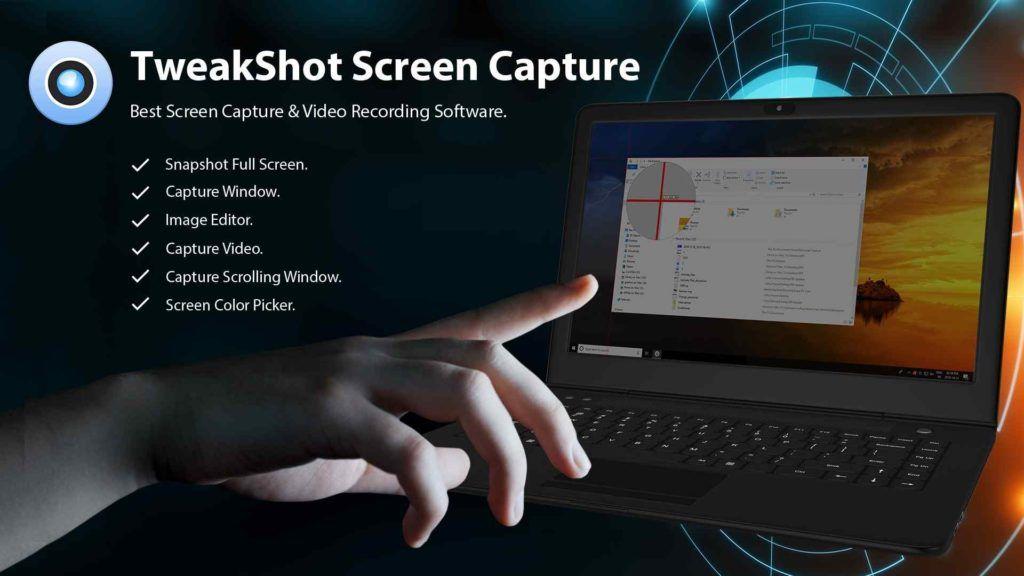
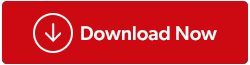
Krok 2: Chcete-li spustit spustitelný instalační soubor, který jste stáhli, poklepejte na něj. Poté pro dokončení instalace postupujte podle pokynů na obrazovce.
Krok 3: Po první instalaci do vašeho PC nabízí tato aplikace plně funkční 7denní zkušební režim. Software je nutné zakoupit po uplynutí zkušební doby.
Krok 4: Chcete-li spustit software, klikněte prozatím na Pokračovat v hodnocení. Na obrazovce se nakonec objeví krátký pruh.
Krok 5: Pomocí rozhraní aplikace si můžete vybrat z různých nastavení.
Krok 6: Vyberte okno, které chcete zachytit, přetažením kurzoru přes něj po výběru položky nabídky.
Krok 7: Po výběru aktuálního okna k fotografování klikněte myší a pořiďte snímek. Poté se otevře ve vestavěném editoru fotoaparátu, kde můžete provést potřebné úpravy.
Krok 8: Chcete-li uložit svůj záběr do vybraného umístění, klikněte na tlačítko uložit.
Přečtěte si také: Jak komentovat snímky obrazovky a obrázky ve Windows 11
Poslední slovo o tom, jak pořizovat snímky obrazovky ve vysokém rozlišení ve Windows 11/10?
Doufáme, že nyní můžete pořizovat snímky obrazovky ve vysokém rozlišení pomocí integrovaného nástroje Windows. Pokud chcete lepší snímky obrazovky, můžete se rozhodnout pro TweakShot Screen Capture. Tento nástroj posouvá pořizování snímků obrazovky na jinou úroveň s pokročilejšími funkcemi.
Pokud máte nějaké dotazy nebo doporučení, dejte nám vědět v komentářích níže. Rádi vám poskytneme řešení. Často publikujeme rady, triky a řešení běžných problémů souvisejících s technikou. Najdete nás také na Facebooku, Twitteru, YouTube, Instagramu, Flipboardu a Pinterestu.
Přečtěte si také: Jak změnit, kam se ukládají snímky obrazovky ve Windows 10 / 11?